Wie kann ich von Sketchfab gITF Dateien in Blockbench Inportieren?
Ich habe einige Tutorials gesehen, wo bei
file --> import --> (import gITF datei) dann das in klammern steht, das ist bei mir jedoch nicht. ich habe nur "Import Projekt".
Ich möchte gern ein Mob in Minecraft einfügen.
Kann mir wer helfen?

Diese Möglichkeiten stehen mir in Blockbench zur Verfügung, um etwas für Minecraft zu erstellen. (siehe Bild)

Vielleicht habe ich ja auch das falsche zum einfügen ausgewählt (Java Block/Item) (siehe Bild oben links)
1 Antwort
Klar, ich helf dir da gern weiter! 😊
Das Problem liegt höchstwahrscheinlich daran, dass du in Blockbench das falsche Projekt-Typ-Fenster geöffnet hast, oder dass du die Erweiterung zum Importieren von glTF-Dateien nicht aktiviert hast.
Hier die Schritte, wie du eine glTF-Datei (z. B. von Sketchfab) korrekt in Blockbench importierst, um sie z. B. als Minecraft-Mob zu verwenden:
Richtiges Projekt in Blockbench öffnen
1. Starte Blockbench.
2. Klicke auf Datei > Neues Projekt.
3. Wähle Generic Model oder Bedrock Entity (je nachdem, was du machen willst. Für Minecraft Bedrock brauchst du Bedrock Entity
Wenn du einfach ein 3D-Modell bearbeiten willst, nimm erstmal „Generic Model“.
Erweiterung aktivieren
1. Gehe oben auf Datei > Plugins verwalten oder auf Bearbeiten > Plugins verwalten.
2. Suche nach dem Plugin: gITF Support.
3. Falls es deaktiviert ist, klicke auf Installieren oder Aktivieren.
4. Starte Blockbench ggf. neu.
Dann glTF-Datei importieren
1. Jetzt klickst du auf Datei > Importieren.
2. Wenn das Plugin aktiv ist, sollte dort glTF als Import-Option erscheinen.
3. Wähle die glTF-Datei (meistens .glb oder .gltf) von Sketchfab.
Nicht alle Sketchfab-Modelle sind Minecraft-kompatibel. Die Texturen und Polygonanzahl können zu hoch sein.
Für Minecraft Mobs musst du das Modell evtl. vereinfachen, riggen und die Animationen anpassen, damit es funktioniert.
glTF in Blockbench importieren (Sketchfab-Modelle)
1. Blockbench öffnen
2. Gehe zu File → Plugins
3. Oben auf Available klicken
4. glTF Support Plugin suchen (einfach gltf tippen)
5. Installieren & aktivieren
6. Jetzt hast du unter File → Import → glTF die Option.
Sketchfab-Modell einfügen
1. Modell auf Sketchfab als glTF (.glb/.gltf) herunterladen
2. ZIP entpacken
3. In Blockbench: File → Import → glTF → Datei wählen
Für Minecraft : ➡️ Über File → Convert Project → in Minecraft-Format (z. B. Bedrock) umwandeln ➡️ Export über File → Export → Export Bedrock Model
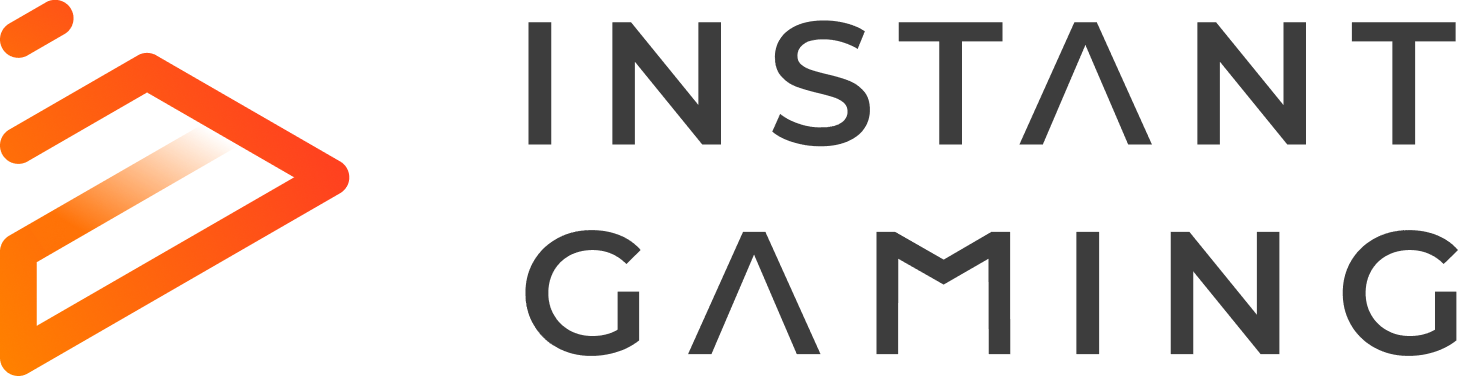
Ich finde in der suche unter file --> Plugin, kein gITF Support Plugin